
PHP-Editor Xinyi führt die Kameraschutzfunktion in 360 Security Guard ein. Im heutigen Informationszeitalter ist der Schutz der Privatsphäre besonders wichtig. Obwohl Kameras eine allgegenwärtige Technologie sind, werden sie manchmal von Kriminellen genutzt, um in unsere Privatsphäre einzudringen. Die Kameraschutzfunktion in 360 Security Guard kann Ihnen helfen, diese Situation zu vermeiden. Mit dieser Funktion können wir ganz einfach festlegen, ob die Kamera geöffnet werden darf, um Benutzern einen praktischen Schutzmodus zu bieten. Die spezifische Einstellungsmethode wird im Folgenden ausführlich vorgestellt.
1. Öffnen Sie zunächst den [360 Security Guard]-Client.
2. Klicken Sie dann auf die obere rechte Ecke [? ]-Symbol, wie in der Abbildung unten gezeigt.
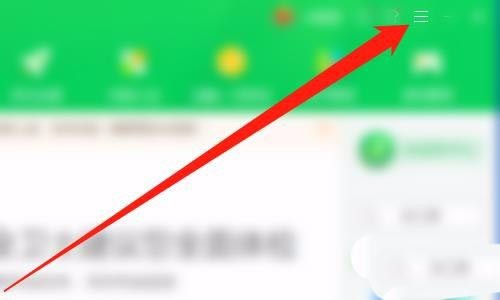
3. Klicken Sie dann auf [Einstellungen], wie im Bild unten gezeigt.
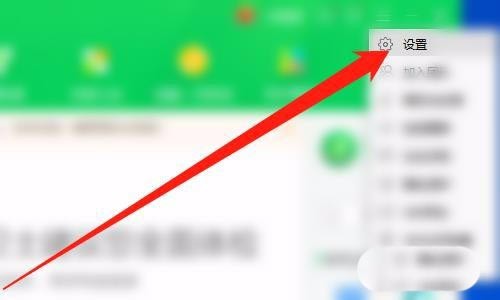
4. Klicken Sie dann auf [Kameraschutz], wie im Bild unten gezeigt.
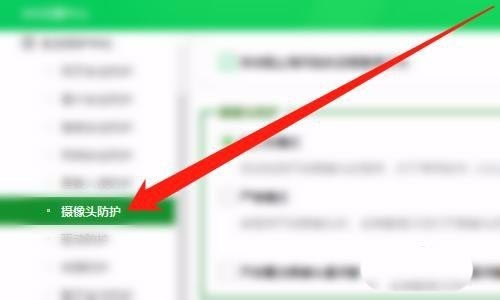
5. Aktivieren Sie dann den [Nicht stören-Modus], wie im Bild unten gezeigt.
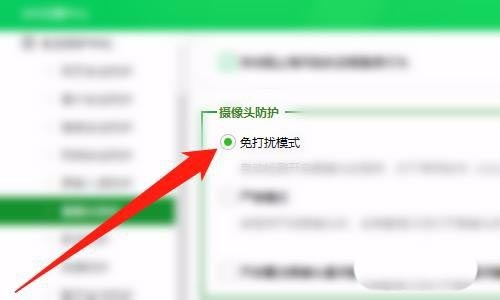
6. Klicken Sie abschließend auf die Schaltfläche [OK], wie im Bild unten gezeigt.
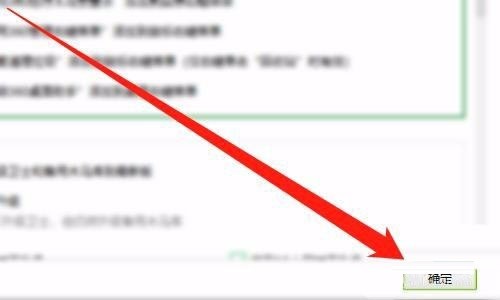
Das obige ist der detaillierte Inhalt vonSo stellen Sie den 360 Security Guard-Kameraschutz auf den „Bitte nicht stören'-Modus ein_So stellen Sie den 360 Security Guard-Kameraschutz auf den „Bitte nicht stören'-Modus ein. Für weitere Informationen folgen Sie bitte anderen verwandten Artikeln auf der PHP chinesischen Website!




